海外に着いてから現地の空港などでプリペイドを買う場合、eSIMがあるのはまれで(韓国や台湾は例外)、ほとんどが物理のため、物理SIMスロットが埋まった状態では国内用のSIMを抜かなければならず、電話などが受けられなくなる。国内用はeSIMにしておき、スロットはどうしてもSIMカードしかない場合に備えておくと安心だ。
eSIMは他の端末に移しづらいなどのデメリットもあるため、そのバランスを考えて選択するといいだろう。
クイック転送でスムーズな機種変更
eSIMは、物理SIMのように簡単に取り出せないのがメリットの1つ。端末が盗難にあった場合、特に海外だとSIMカードだけ抜かれて通信を使われてしまうといった被害が起こりうる。SIMカードはピンさえあれば簡単に取り出せるため、画面ロックをかけても意味がない。eSIMであればそもそも取り出せないので、こうした被害は防げる。
ただ、取り出しにくくなるのは自分自身も同じ。機種変更時には再発行をかける必要があり、少々面倒に感じる人もいるだろう。これを解決するのが、iPhoneの「eSIMクイック転送」だ。この機能は、iCloudやBluetoothを通じてeSIMをほかの端末に移すためのもの。裏側では再発行をかけているが、iPhoneの設定だけで完結するため、手軽に利用できる。
当初は一部キャリアでしかこの機能を利用できなかったが、現在はドコモ、KDDI、ソフトバンク、楽天モバイルやそのサブブランドもきちんと対応している。iPhone同士、iPad同士という制約があり、iPhoneからiPadに移したり、iPhoneからAndroidスマホに移したりといったことはできないが、iPhoneやiPadの機種変更をするには便利な機能だ。
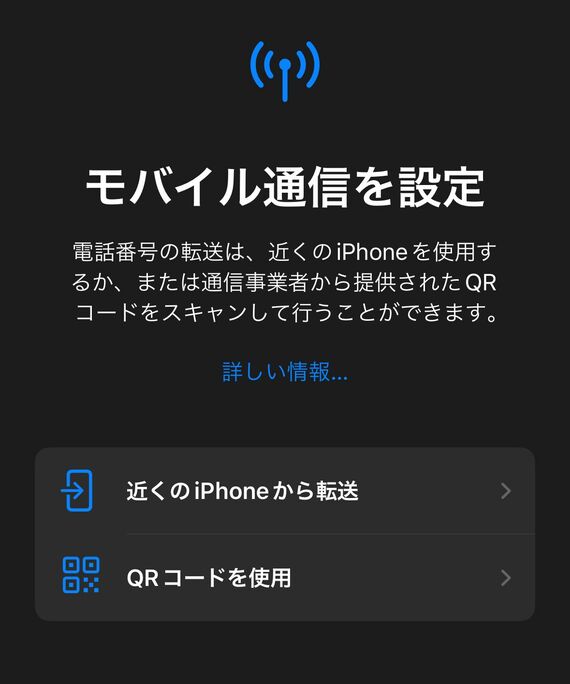
eSIMクイック転送は、Apple IDなどを設定する初期設定時に画面が出るため、バックアップを復元する流れでそのままeSIMまで設定できる。手順に従っていくだけでいいので、考えようによってはSIMカードを抜き差しするより簡単。また、設定済みのiPhone同士でeSIMを移したいときには、次のようにしてeSIMクイック転送を呼び出す必要がある。
まず、eSIMを移したい側で「設定」アプリを開き、「モバイル通信」で「eSIMを追加」を選択する。次に、「近くのiPhoneから転送」を選ぶ。続けて、近くにあるeSIMが入っているiPhoneにeSIMを転送する画面が出たことを確認。移す側の端末に検証コードが表示されるので、これを旧端末側に入力し、転送をかける。
































無料会員登録はこちら
ログインはこちら